Submenú Guardar
Este submenú se abre presionando el ícono que se encuentra inmediatamente a la derecha del ícono correspondiente a "Guardar".
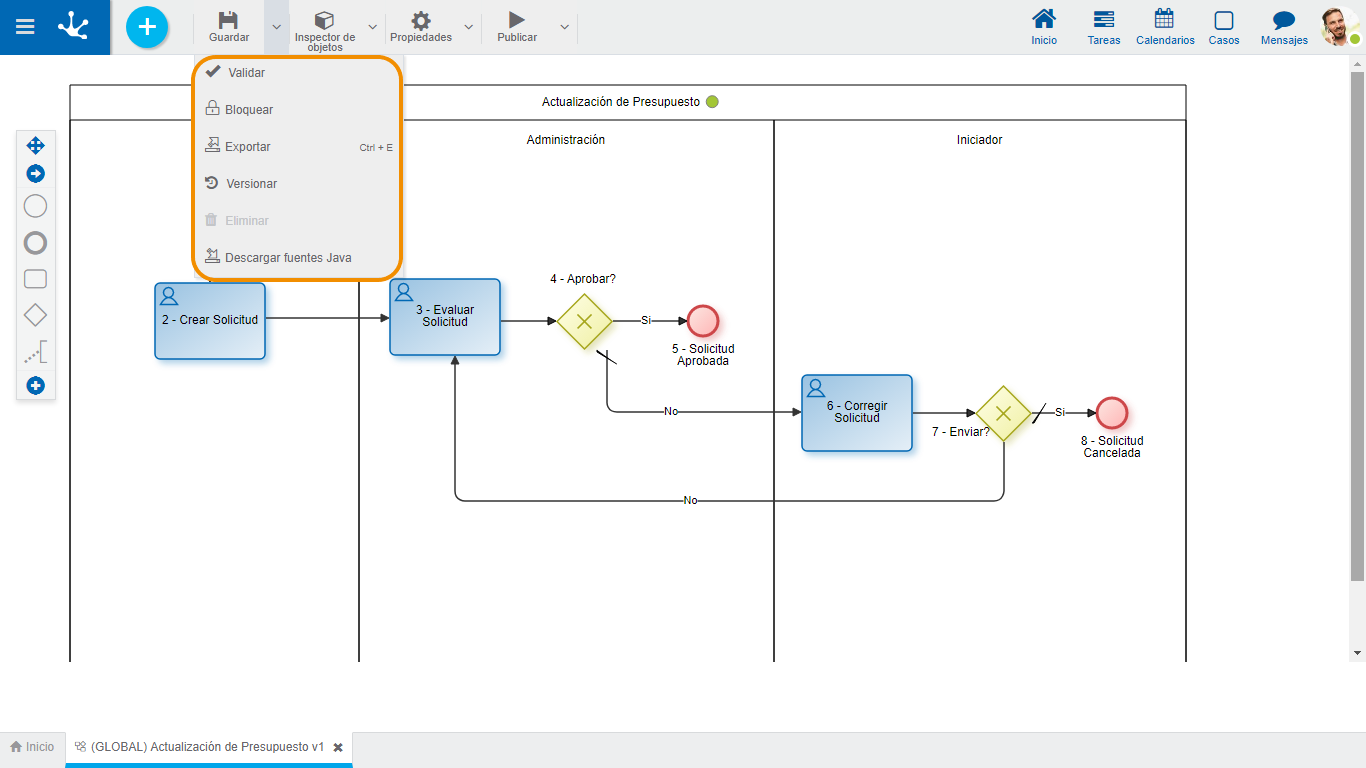
 Validar
Validar
Este ícono valida si el objeto se encuentra en condiciones de ser publicado, es decir que se aplican las validaciones que se realizan al momento de publicar y se informa el resultado de las mismas.
 /
/  Bloquear/Desbloquear
Bloquear/Desbloquear
Un diagrama de proceso solamente puede ser modificado por los usuarios, unidades organizacionales o roles definidos como dueño en las propiedades del proceso.
● Permite bloquear un diagrama de proceso para asegurar que nadie pueda modificarlo hasta que aquel que está utilizándolo lo desbloquee, es decir lo libere.
Permite bloquear un diagrama de proceso para asegurar que nadie pueda modificarlo hasta que aquel que está utilizándolo lo desbloquee, es decir lo libere.
● Permite desbloquear un proceso para que otro usuario, unidad organizacional o rol, definidos como dueño, puedan modificarlo.
Permite desbloquear un proceso para que otro usuario, unidad organizacional o rol, definidos como dueño, puedan modificarlo.
Este ícono permite abrir una ventana para que el usuario seleccione y confirme la exportación del objeto y los objetos relacionados que se incluyen en la misma.
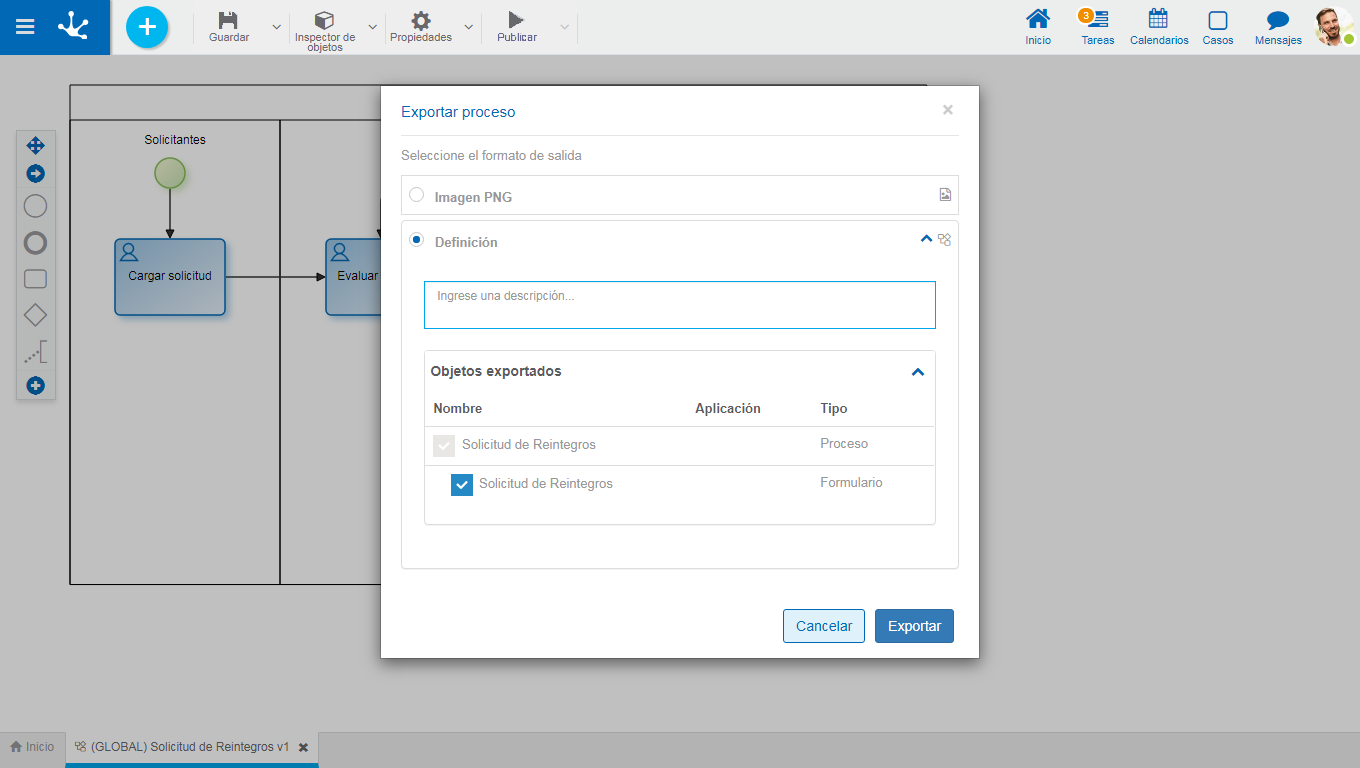
Formatos de Salida
Imagen PNG
Se genera un archivo con extensión png, con la imagen del área seleccionada del proceso.
Definición
Es el formato predeterminado de exportación para todos los objetos.
Descripción
En esta propiedad se puede informar un texto explicando el motivo de la operación.
Este texto puede modificarse al importar y se visualiza en la columna descripción del registro de exportaciones.
Objetos Exportados
Desplegando el contenedor, se visualizan el nombre, la aplicación y el tipo de los objetos relacionados con el proceso que se exporta. Se pueden desmarcar aquellos que no se deseen exportar.
•Formularios relacionados al proceso. Si existen listas de valores asociadas a campos, también se incluyen las definiciones de las mismas.
•Reglas avanzadas utilizadas en acciones automáticas, en campos, desde la pestaña "Relación" de las propiedades del campo o incluidas en reglas embebidas.
No se incluyen formularios que representan entidades relacionadas.
Se debe presionar el botón “Cancelar” para dejar la exportación sin efecto o el botón “Exportar” para finalizar.
Permite que el usuario pueda versionar el proceso, visualizar las versiones anteriores y consultarlas. Al pasar el cursor sobre cada versión anterior se disponibiliza un botón “Abrir” para su consulta.
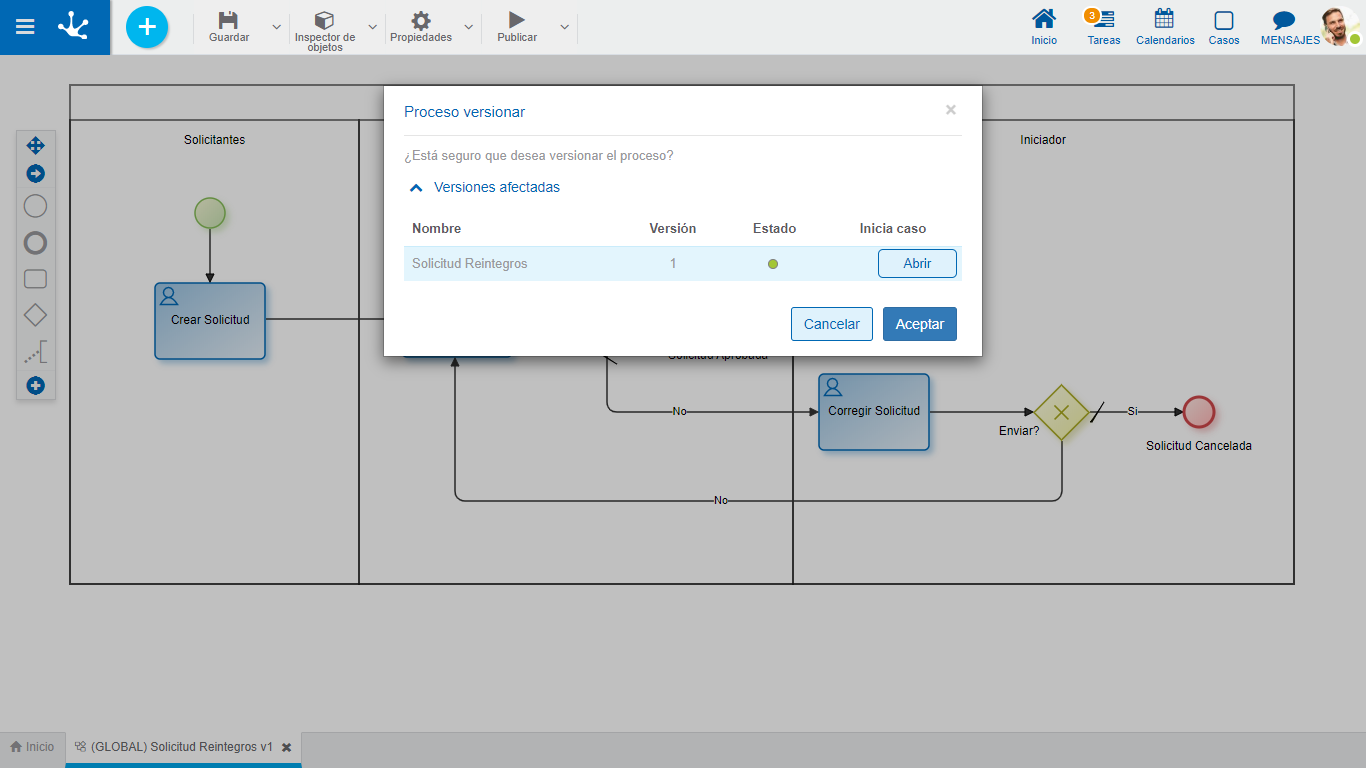
Versiones Existentes
Nombre
Nombre del proceso que se está modelando.
Versión
Número de cada versión existente.
Estado
Estado de cada versión existente.
Inicia Caso
Indica la versión que inicia casos. Solamente se pueden iniciar casos de una única versión de un mismo proceso y es la versión superior que se encuentra en estado “Publicado” o “Modificado”.
Se debe presionar el botón “Cancelar” para dejar el versionado sin efecto o el botón “Aceptar” para generar la nueva versión a partir de la superior, es decir para generar un proceso cuya versión corresponde al número inmediato superior a la versión actual.
 Eliminar
Eliminar
Permite eliminar el objeto solamente si se encuentra en estado “Borrador”, cerrando la pestaña en la que se encuentra y quitándolo de la grilla del modelador.
![]() Descargar Fuentes Java
Descargar Fuentes Java
Este ícono permite descargar los archivos Java que representan el modelo y el servicio del objeto, para que el mismo pueda ser utilizado en reglas avanzadas.
Al presionar el icono se visualiza un mensaje para confirmar la descarga de los archivos.





